您现在的位置是:主页 > Word教程 > Word2013教程 >
Word2013教程
在Word2013中也能编辑PDF文档,无需转换
众所周知,PDF是不能进行编辑的,只能阅读,想要进行编辑的话,就要先将PDF转为Word文档,再来编辑,但是这样下来操作十分繁琐,而且耽误时间。在新版本的Word2013中,我们可以直接
众所周知,PDF是不能进行编辑的,只能阅读,想要进行编辑的话,就要先将PDF转为Word文档,再来编辑,但是这样下来操作十分繁琐,而且耽误时间。在新版本的Word2013中,我们可以直接在Word中编辑PDF文档,下面就来教大家怎么进行。
①我们打开Word2013,单击文件--打开--计算机。
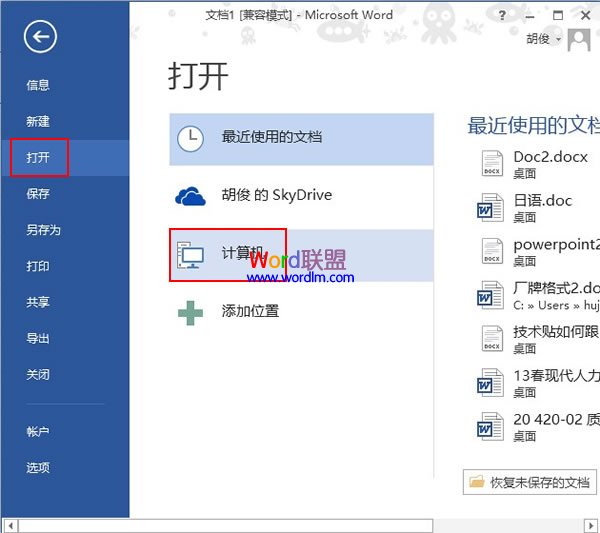
②弹出本地对话框,打开需要进行编辑的PDF文档。
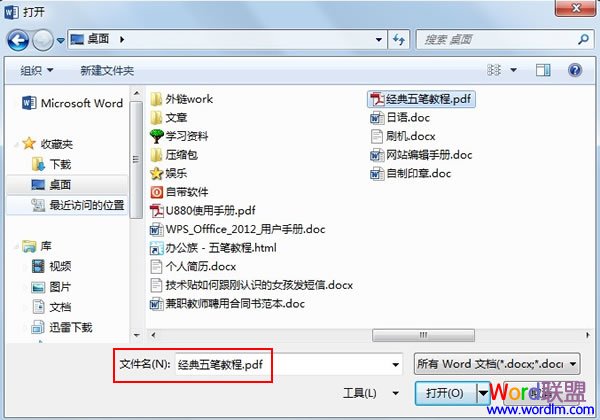
③此时会出现一个Microsoft Word对话框,我们单击确定即可。

④不能编辑的PDF文档即会自动转为Word文档模式,我们就能轻轻松松实现编辑了。
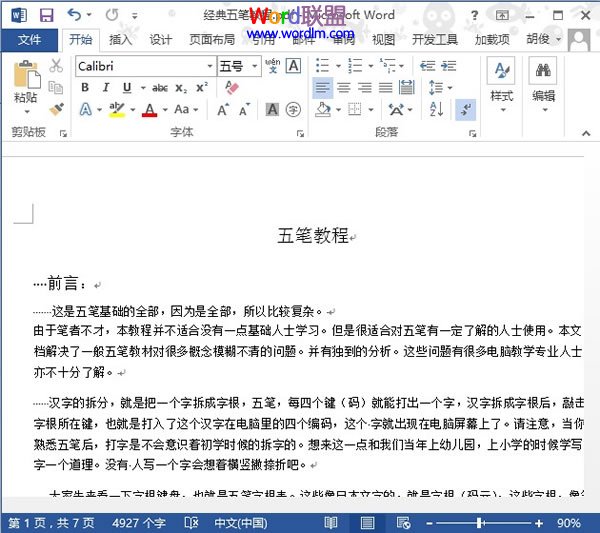
⑤编辑结束,单击文件--导出--创建PDF/XPS文档,就能将编辑后的文档转为PDF格式了。
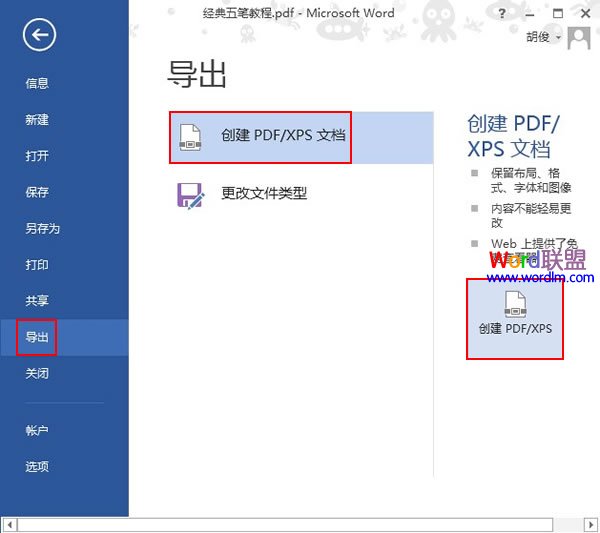
相关文章
广告位


评论列表